Kā nofotografēt Office ekrānuzņēmumu un ievietot to dokumentā
Ja veidojat dokumentu Word vaiPowerPoint prezentācijā jūs varētu atrast attēlu, kuru vēlaties ātri ievietot. Ir tādi trešo pušu rīki kā SnagIt, kas ļaus jums to izdarīt, taču jūs, iespējams, nezināt par ekrānšāviņu utilītu, kas iebūvēta Office. Šeit ir apskatīts, kā to izmantot.
Piezīme: Šis raksts demonstrē Office 2013 un2016, ko var iegādāties atsevišķi kā atsevišķas instalācijas, vai arī iegādāties kā daļu no jūsu Office 365 abonementa. Ja izmantojat vecāku versiju, izlasiet mūsu rakstu par ekrānuzņēmuma uzņemšanu, izmantojot Office 2010. Rakstot dokumentu un kad esat gatavs uzņemt kadru, dodieties uz lentes ievietošanu un noklikšķiniet uz pogas Ekrānuzņēmums, kas atrodas sadaļā Ilustrācijas. Tas dod jums divas pieejamās iespējaslogi, kas ir atvērti (nav samazināti līdz minimumam), kurus varat izvēlēties. Vai arī atlasiet Ekrāna izgriezums, lai jūs varētu satvert noteiktu vēlamo ekrānuzņēmumu. Ņemiet vērā, ka tomēr nevarat uzņemt fotoattēlu no lietojumprogrammas, kuru izmantojat šāviena uzņemšanai.Paņemiet un ievietojiet ekrānuzņēmumu Office dokumentā

Ja izvēlaties Screen Clipping, tas darbojas tāpat kāSnipping Tool - utilīta, kas iebūvēta iepriekšējās Windows versijās. Ekrāns kļūst pelēks, un, velkot kursoru, atlasiet ekrāna apgabalu, kuru vēlaties tvert. Tad ekrānuzņēmums tiks automātiski ievietots izveidojamajā dokumentā.
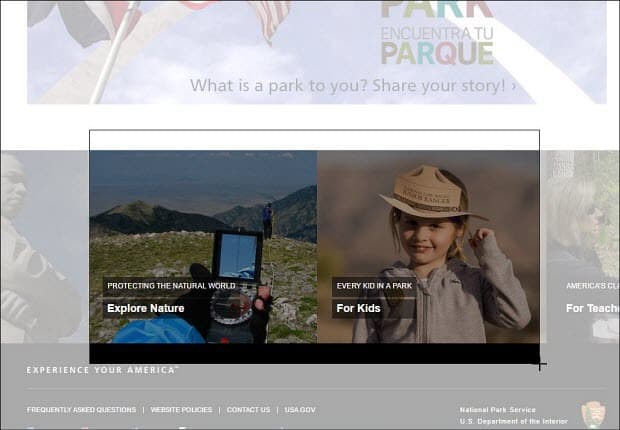
Ja jums ir jāturpina rediģēt attēls, varat izmantot rediģēšanas rīkus, kas iekļauti Office lietotnē.
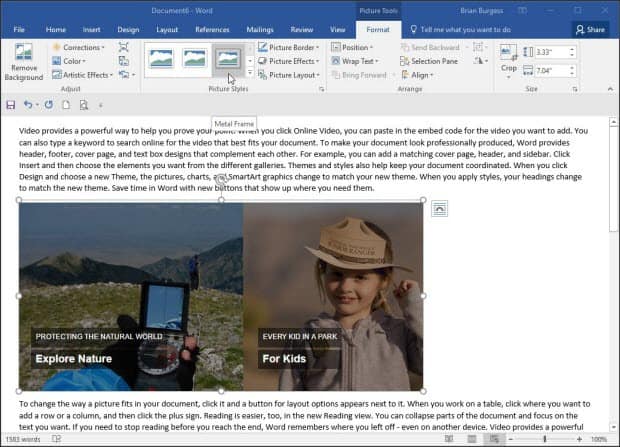
Tas ir lielisks risinājums, ja jums ir nepieciešams uznirstĀtri ekrānuzņēmums dokumentā, neizmantojot atsevišķu trešo personu utilītu. Ir arī vērts atzīmēt, ka varat izmantot šo opciju, ja emuāra ziņu izveidošanai un publicēšanai izmantojat Microsoft Word.
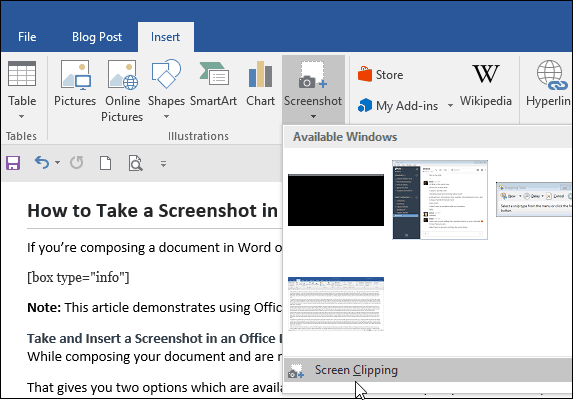
Varat to izmantot arī citās Office Suite iekļautajās lietotnēs, piemēram, Excel un PowerPoint.










Atstājiet savu komentāru